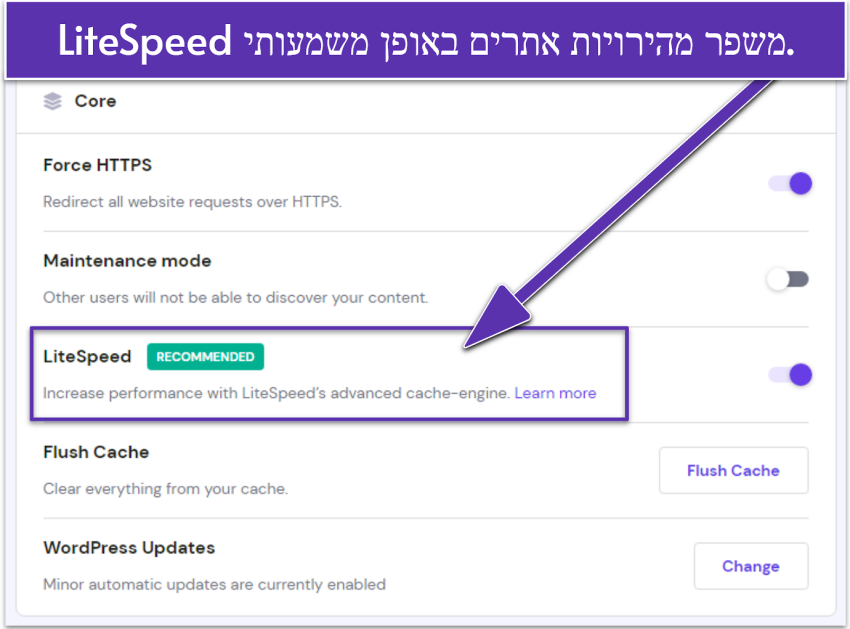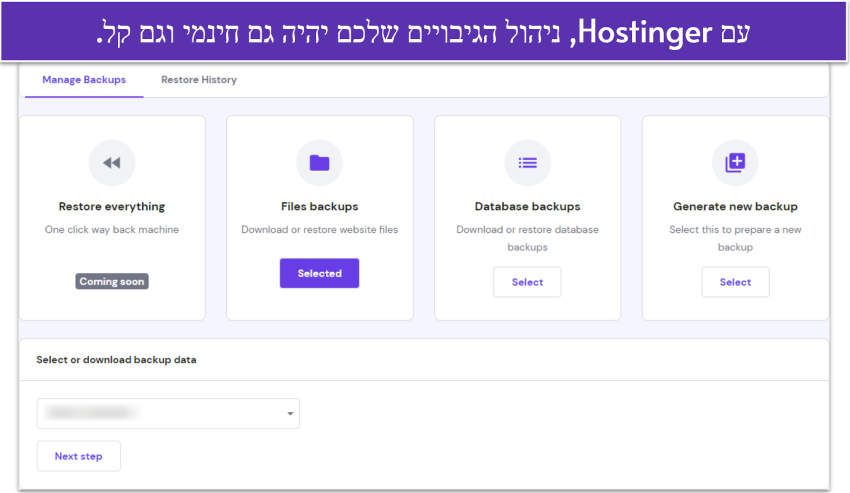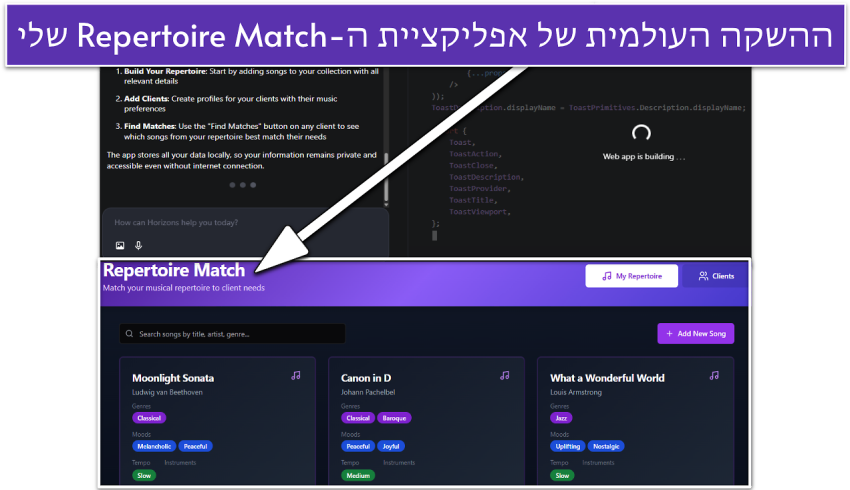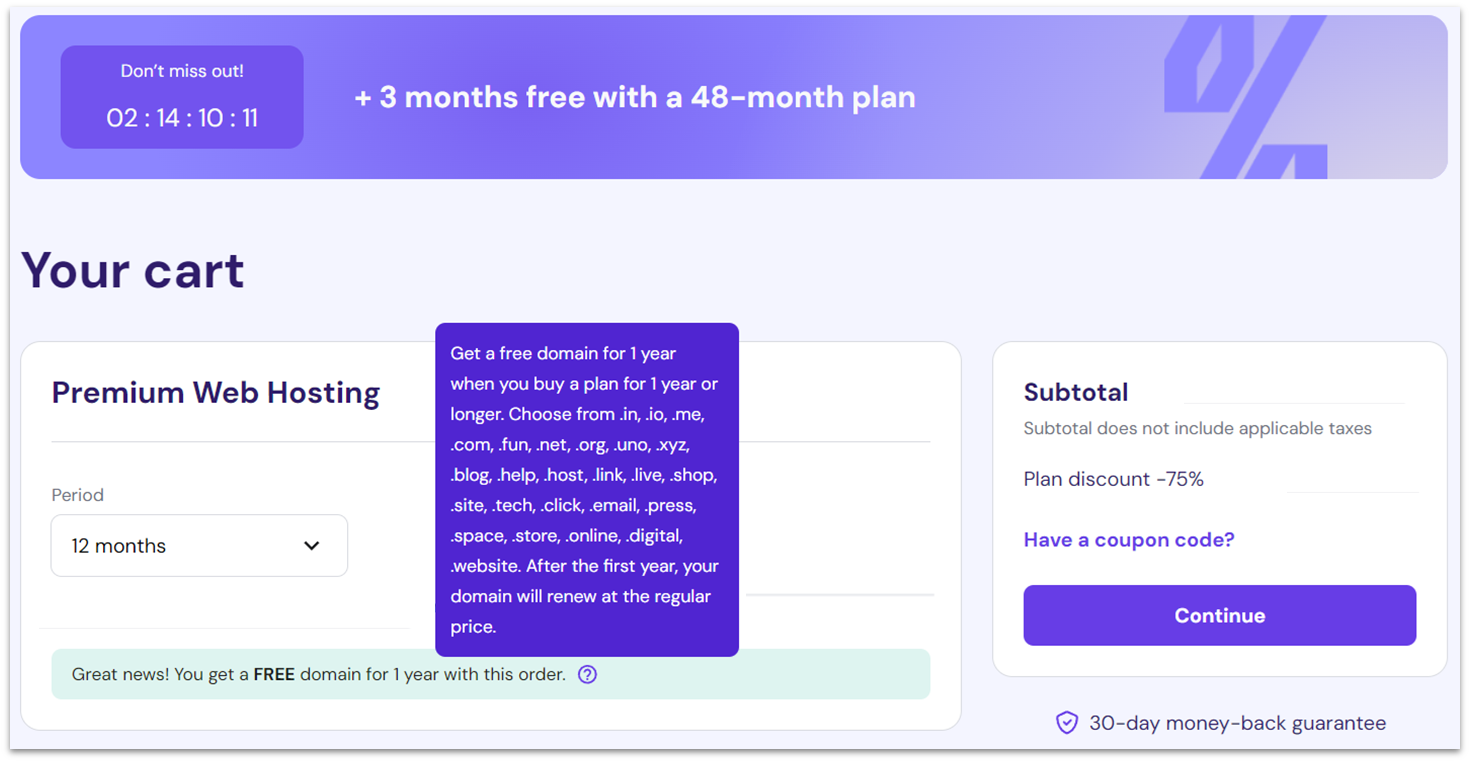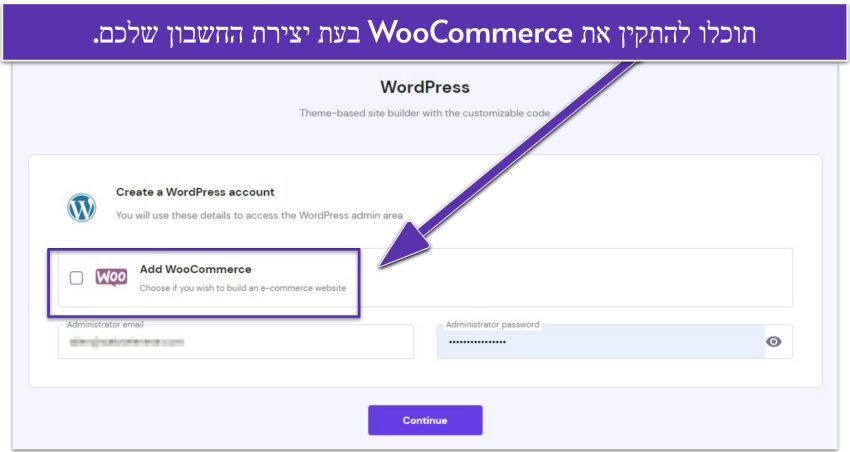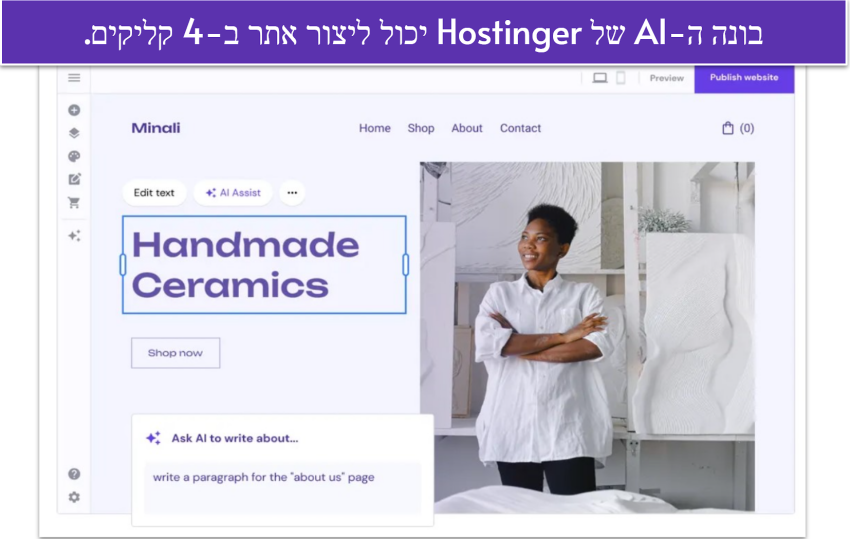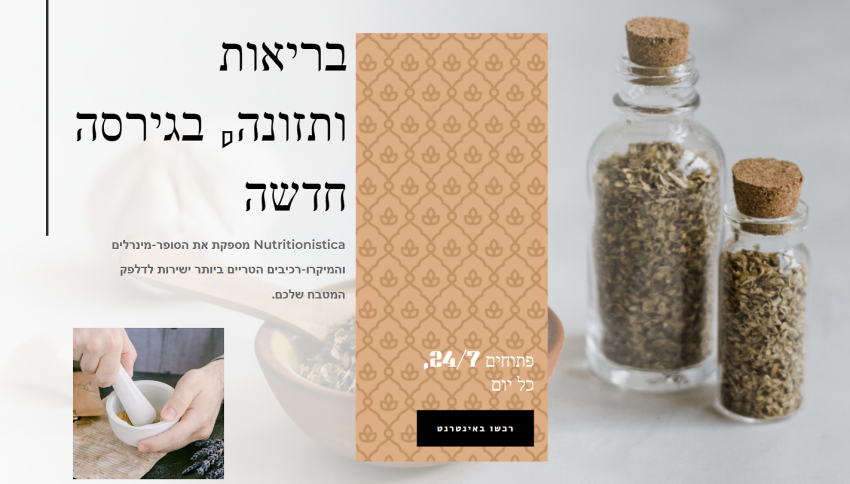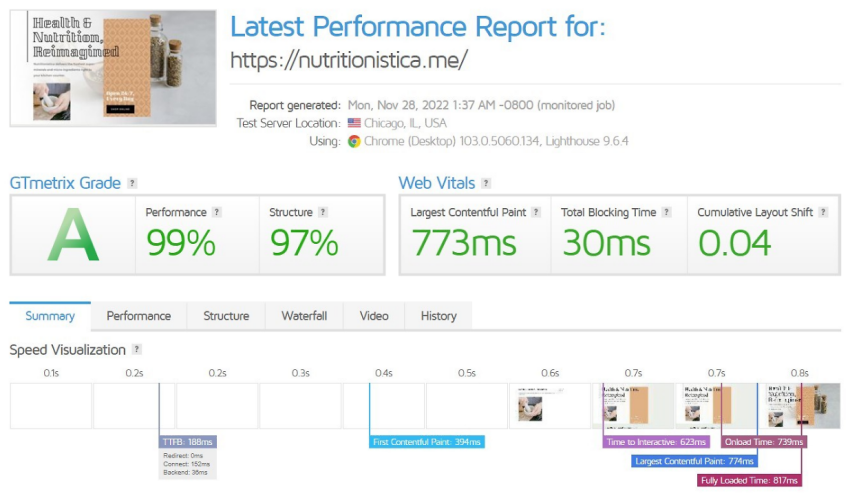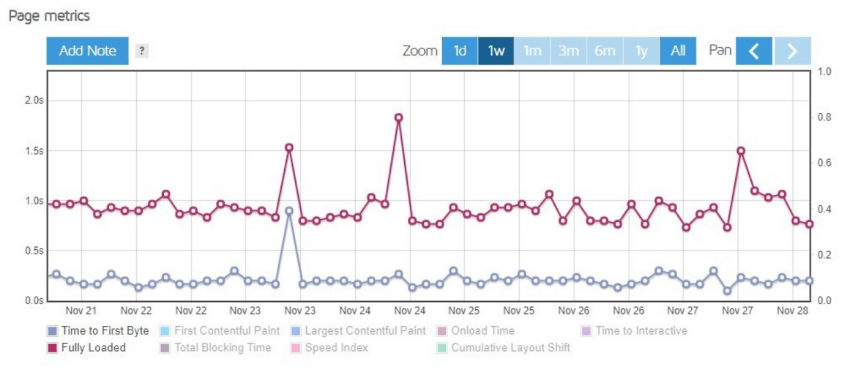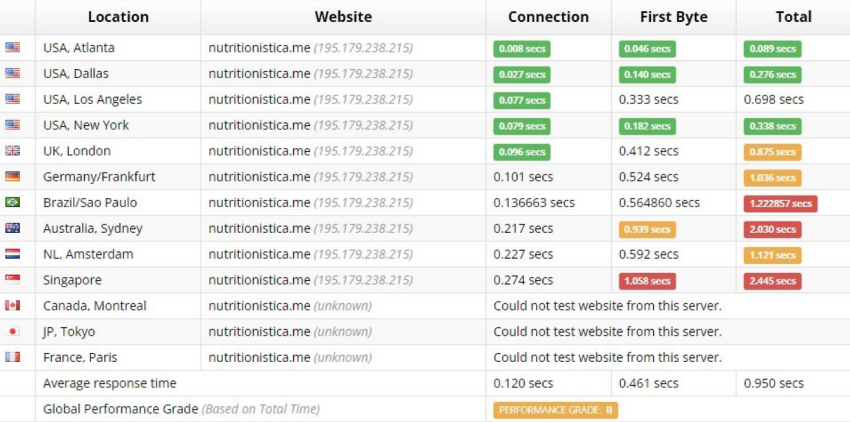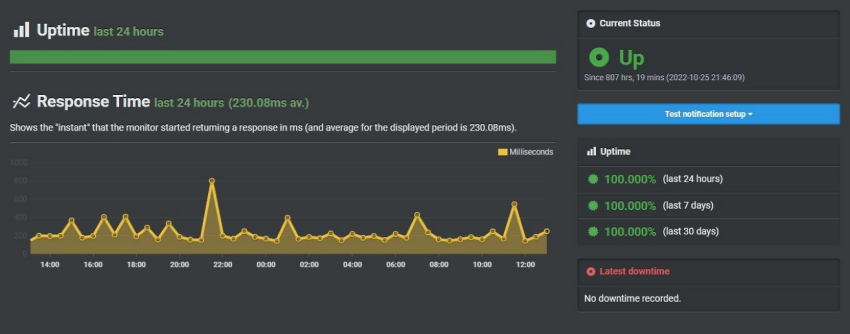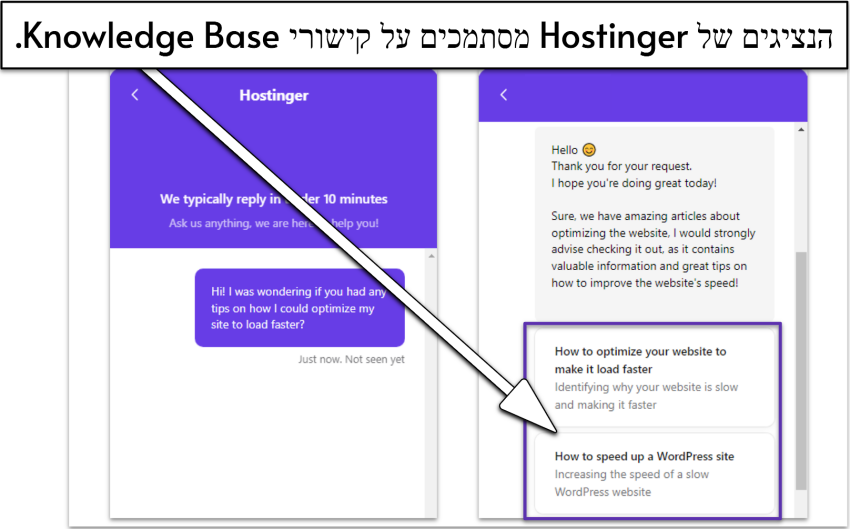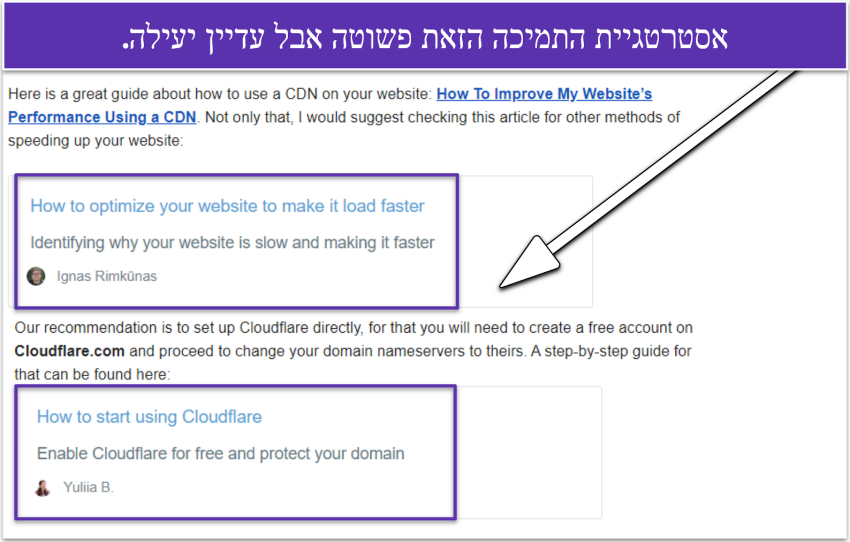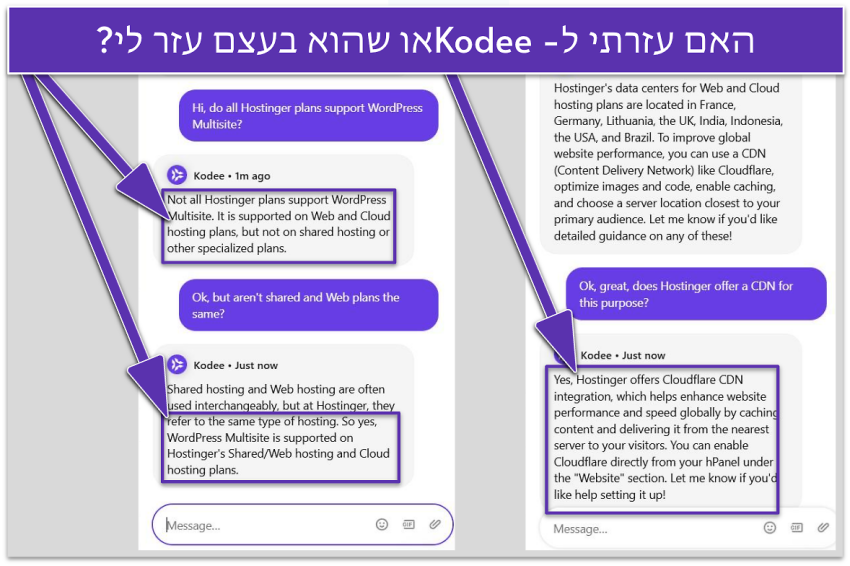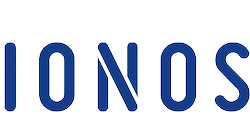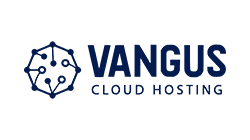Hostinger במבט חטוף
| 🏆ציון כולל | A |
|---|---|
| ⏱️הבטחת פעילות המערכת ללא השבתה | כן |
| 🔒SSL חינמי | כן |
| 🔧סוגי אחסון | משותף, WordPress, ענני, VPS |
| 💡מאפייני חבילה בסיסית |
|
| 💲מחיר התחלתי | $1.95 |
היתרונות של Hostinger , החסרונות שלו ודברים שניתן לשפר בו
-
זמן פעולה אמין ומהירות טעינה גבוהה
-
שרתי LiteSpeed לביצועים ואבטחה
-
אחסון משותף, אחסון בענן ואחסו VPS בעלות נמוכה
-
הנחות גדולות על תוכניות ארוכות טווח
-
שם דומיין חינמי במסגרת תוכניות שנתיות
-
אחסון מנוהל תואם וורדפרס
-
בונה אתרים חינמי מבוסס AI בכל תוכנית
-
זמן התגובה של התמיכה טעון שיפור
-
יש צורך ב-CDN לביצועים טובים יותר ברמה הגלובלית
-
עלות חידוש התוכנית עומדת על יותר מפי שניים
Hostinger הוא אחד מספקי אירוח האתרים הידידותיים ביותר לכיס, החל מ- $2.49 לחודש בלבד. המלכוד? כדי להבטיח שתקבלו את העסקה הטובה ביותר, עליכם להתחייב לארבע שנות אירוח, בתשלום מראש, כדי להבטיח תעריף מוזל קבוע למשך כמעט חמש שנים. אבל Hostinger יצטרכו לשמור על איכות השירות שלהם לאורך תקופה זו. האם הם יצליחו?
הבדיקות הנרחבות והחוזרות שלנו מצביעות על כך שרוב הסיכויים שכן. הם מתמחים באחסון WordPress משותף, מכוונים למצטרפים חדשים עם תמיכה נרחבת, מה שהופך אותם לאידיאליים עבור אתרים אישיים, דפי נחיתה עסקיים וחנויות מקוונות קטנות עד בינוניות.
עבור אתרים תובעניים יחסית, Hostinger מציע אחסון VPS בניהול עצמי ואחסון ענני מנוהל במחירים משתלמים מאוד. עם זאת, התוכניות הללו נעדרות את הגמישות והתמיכה הטכנית המתקדמת שניתן למצוא בשירותים יקרים יותר.
בכל הנוגע לאחסון אתרים משותף, Hostinger מצטיין הוא כאופציה מעולה למתחילים או כפיתרון למיגרציה מספקים יקרים יותר. חשוב מכך, הבדיקות שלי העלו שהוא מציע ביצועי אחסון משותף שמיישרים קו כמעט עם כל מתחריו הנוחים לכיס – הכל הודות לתשתית שרתים מבוססת LiteSpeed.
ראוי לציין ש-Hostinger פונה לקהל גלובלי. השירותים שהוא מציע זמינים במדינות רבות באנגלית ובשפות נוספות, כולל ערבית, סינית, צרפתית, גרמנית, תאית, אינדונזית, ליטאית, פורטוגזית (כולל פורטוגזית ברזילאית), ספרדית (ארגנטינה, קולומביה, מקסיקו וספרד), וייטנאמית ואוקראינית.
 Website Planet
Website Planet